win10调桌面图标大小 如何修改Win10桌面图标大小
更新时间:2023-12-13 11:01:56作者:xtyang
Win10调整桌面图标大小是一个让许多用户感到困惑的问题,有时候我们可能会觉得桌面上的图标太小,不方便查看和操作;而有时候又会觉得图标太大,占据了过多的屏幕空间。如何去修改Win10桌面图标的大小呢?在本文中我将为大家介绍几种简单实用的方法,帮助大家解决这个问题。无论是想要增大图标的尺寸,还是缩小图标的大小,都能够在Win10系统中轻松实现。接下来让我们一起来看看具体的操作步骤吧。
操作方法:
1.打开电脑进入Win10系统的时候,发现桌面图标变小了,如下图所示。
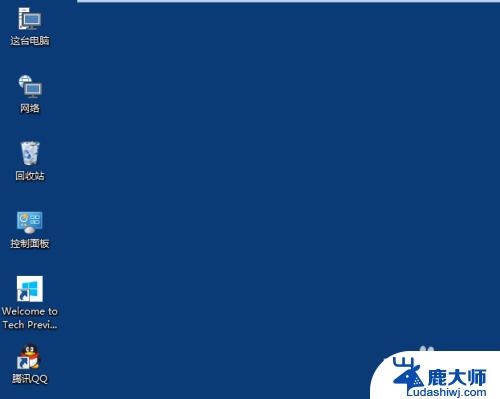
2.在Win10系统桌面空白处右键,将鼠标移动到查看上面。在选择大图标,选择后,桌面图标就会变得很大,如下图所示。
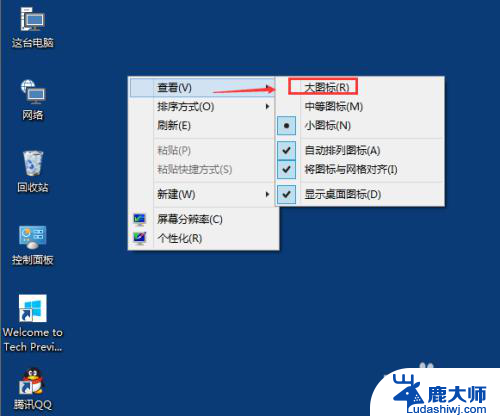
3.选择大图标后,整个Win10系统的桌面图标都变大了。如下图所示。
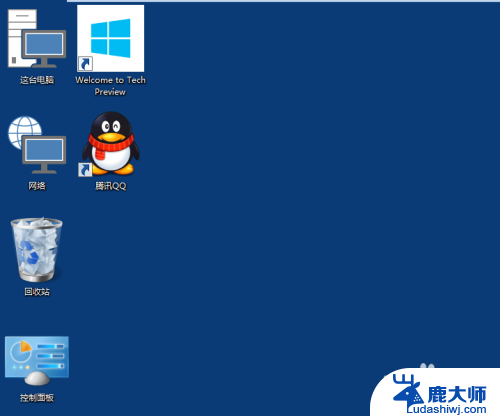
以上就是win10调整桌面图标大小的全部内容,如果遇到这种情况,你可以按照以上操作进行解决,非常简单快速,一步到位。
win10调桌面图标大小 如何修改Win10桌面图标大小相关教程
- win10 图标大小 如何更改Win10桌面图标的大小
- win10字体图标大小 Win10系统桌面图标文字大小怎么调整
- 电脑桌面字体和图标大小怎么调整 Win10系统如何改变桌面图标文字大小
- 桌面图标的字体怎么变大 Win10系统如何改变桌面图标文字大小
- win10缩小桌面图标 电脑桌面上的图标缩小方法
- windows10桌面图标变大了 桌面图标变大了怎么调整
- win10电脑桌面字体大小怎么调 win10桌面字体大小设置步骤
- win10电脑图标怎么调出来 win10如何找回桌面上的此电脑图标
- win10怎么把鼠标箭头调大小 win10鼠标指针大小改变方法
- 文件图标怎么变小 Windows10系统如何调整文件图标大小
- windows10flash插件 如何在Win10自带浏览器中开启Adobe Flash Player插件
- 台式机win10怎么调节屏幕亮度 Win10台式电脑如何调整屏幕亮度
- win10怎么关闭朗读 生词本自动朗读关闭方法
- win10打开远程服务 win10打开远程桌面服务的方法
- win10专业版微软商店在哪 Windows 10如何打开微软商店
- 电脑散热风扇怎么调节转速 Win10怎么调整CPU风扇转速
win10系统教程推荐
- 1 台式机win10怎么调节屏幕亮度 Win10台式电脑如何调整屏幕亮度
- 2 win10打开远程服务 win10打开远程桌面服务的方法
- 3 新电脑关闭win10系统激活 Windows10系统取消激活状态步骤
- 4 电脑字模糊 Win10字体显示不清晰怎么解决
- 5 电脑用户权限怎么设置 win10怎么设置用户访问权限
- 6 笔记本启动后黑屏只有鼠标 Win10黑屏只有鼠标指针怎么解决
- 7 win10怎么关闭提示音 win10如何关闭开机提示音
- 8 win10怎么隐藏任务栏的程序图标 Windows10任务栏图标隐藏方法
- 9 windows cmd输出到文件 Windows10系统命令行输出到文件
- 10 蓝牙鼠标连接成功不能用 Win10无线鼠标连接不上电脑怎么办